Búsqueda inteligente en Word: encuentra información al instante para tus documentos
La búsqueda inteligente es una herramienta de Microsoft Word que te permite obtener información contextual sobre palabras o frases que selecciones en un documento.
Esta información puede incluir definiciones, imágenes, temas relacionados, artículos de Wikipedia y búsquedas web relevantes.
Para realizar la búsqueda inteligente de palabras o términos en textos de Word 2016 basta con hacer clic con el botón derecho del ratón sobre un palabra seleccionada previamente y escoger dicha opción del menú contextual emergente.
En el ejemplo siguiente, se ha utilizado la búsqueda inteligente sobre la palabra «Word» y se abre como resultado un nuevo panel con enlaces a definiciones de Wikipedia y de otros sites relevantes como la Real Academia de la Lengua Española.
Además, se incluyen descargas y otros enlaces proporcionados por el buscador web Bing.
Recuerda: la búsqueda contextual muestra resultado en función del contexto donde se incluya la palabra. Teniendo en cuenta las palabras que la acompañan en el texto.

Procedimiento ¿Cómo funciona la Búsqueda inteligente?
- Selecciona la palabra o frase sobre la que deseas obtener información.
- Haz clic derecho en la selección y elige Búsqueda inteligente.
- Se abrirá un panel en el lado derecho de la pantalla con los resultados de la búsqueda.
¿Qué tipo de información puedo encontrar?
- Definiciones: Puedes obtener definiciones de diccionarios en línea como el Diccionario de la Real Academia Española (RAE).
- Puedes encontrar imágenes relacionadas con la palabra o frase seleccionada.
- Puedes encontrar información sobre temas relacionados con la palabra o frase.
- Puedes encontrar artículos de Wikipedia que traten sobre la palabra o frase.
- Puedes realizar búsquedas en la web para obtener más información sobre la palabra o frase.
Consejos para usar la búsqueda inteligente:
- Utiliza frases completas: Si seleccionas una frase completa, obtendrás resultados más precisos.
- Utiliza sinónimos: Si no encuentras resultados para una palabra específica, puedes probar con un sinónimo.
- Filtra los resultados: Puedes filtrar los resultados por tipo de información (definiciones, imágenes, etc.).
- Personaliza la configuración: Puedes personalizar la configuración de la búsqueda inteligente para elegir qué tipo de información quieres que se muestre en el panel.
Así que ya sabes, explora definiciones, imágenes, temas y más con solo un clic utilizando la Búsqueda inteligente de Ms Word. Os leo en comentarios …

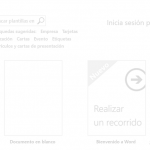
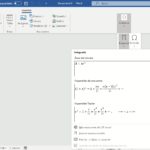
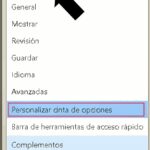
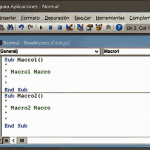


Antonio Macías dice:
Yo utilizo búsqueda inteligente en Word para informarme de determinadas definiciones de palabras cuando redacto, es muy útil.
Suele poner en primera posición definiciones de Wikipedia y mostrar imágenes relacionadas en Google Images. Saludos y gracias por compartir estos excelentes tutoriales 😉
Tutor dice:
Gracias Antonio por tus comentarios! siempre complementan a los tutoriales …